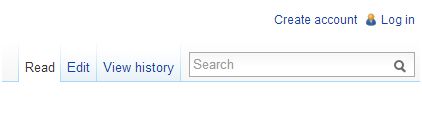He tenido la oportunidad de usar ambos programas (Trados Studio 2011 y OmegaT 2.5.5_3) y la verdad es que no podría decir cuál ganaría en un combate, ambos tienen cosas que me encantan y, por desgracia, una lista igual de grande de cosas negativas.
Para facilitar la comparativa voy a realizar cuatro listas: pros de OmegaT, contras de OmegaT, pros de Trados SDL y contras de Trados SDL.
Pros de OmegaT:
- Gratuito.
- Sencillo de usar.
- Posibilidad de diferenciar mediante diferentes colores los segmentos traducidos de los que no lo están.
- Es bastante fácil incluir memorias y glosarios en un proyecto.
- Hay bastantes tutoriales en línea sobre su uso.
Contras de OmegaT:
- No se muestra el original y la traducción en paralelo.
- Al no mostrarse el original y la traducción en paralelo podemos pasar por alto algún segmento.
- La tipografía se marca mediante códigos por lo que es necesario aprendérselos de memoria para poder modificarlos o revisar la tipografía en el documento generado tras finalizar la traducción.
- Solo se puede seleccionar un idioma de destino por proyecto o traducción.
- Los códigos con toda la información siempre están visibles lo que puede provocar una pérdida de concentración.
Pros de Trados SDL:
- Se pueden seleccionar varios idiomas de destino para un proyecto o traducción.
- Muestra la traducción y el original en dos columnas.
- No es posible olvidarse de traducir algún segmento pues en la columna destinada a la traducción quedaría un hueco en blanco que destacaría bastante.
- Los comandos para editar la tipografía (tamaño de letra, cursiva, negrita, etc.) son muy fáciles de localizar y usar.
Contras de Trados SDL:
- Caro.
- Continuas nuevas versiones y herramientas de apoyo que no están incluidas en el pack de compra.
- Su aprendizaje es muy difícil.
- Resulta difícil emplear las memorias de traducción creadas, sin conocimientos sobre el funcionamiento del programa no es fácil lograr concordancias ni sugerencias.
Para aquellos que deseéis probarlos por vosotros mismos a continuación os dejo los enlaces a las páginas web de ambos programas:
Trados SDL http://www.trados.com/en/
OmegaT http://www.omegat.org/